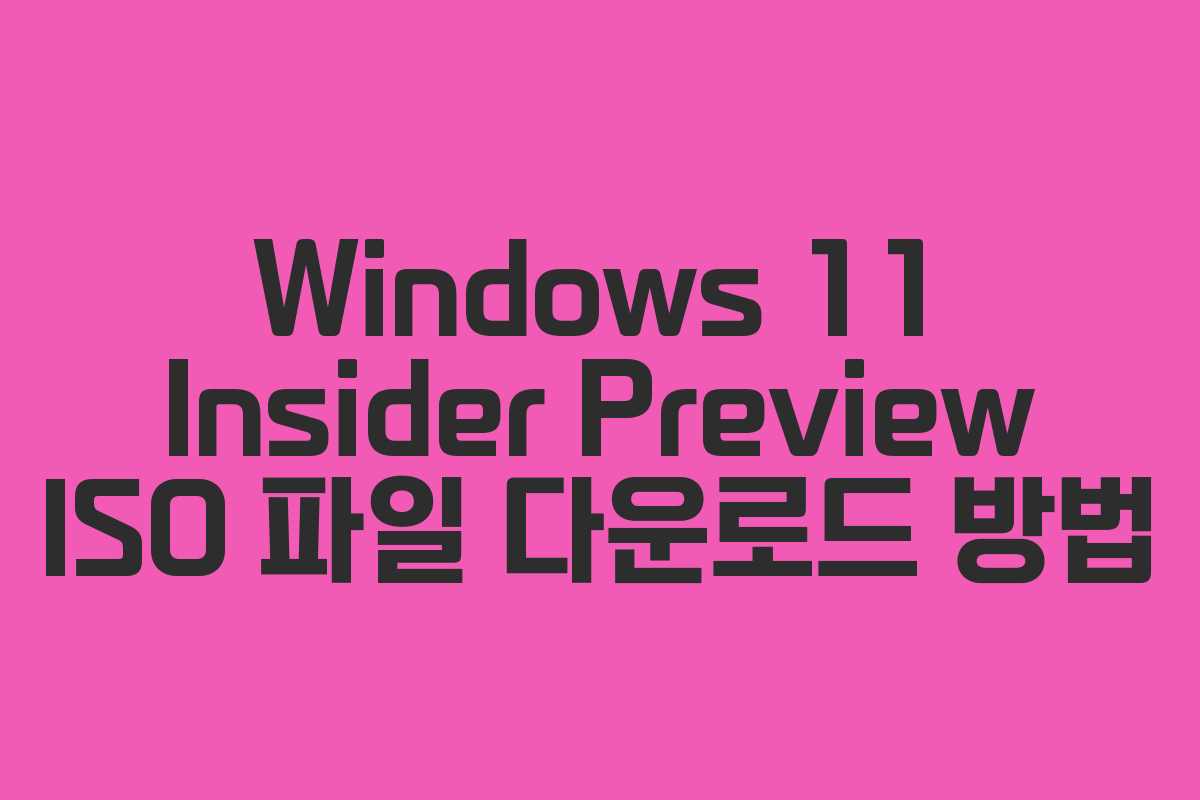Windows 11 Insider Preview 빌드가 출시됨에 따라, 이를 다운로드하고 설치하는 방법에 대해 안내드립니다. Insider Build에 등록하지 않은 사용자도 쉽게 ISO 파일을 다운로드할 수 있는 방법을 소개합니다.
- Windows 11 Insider Preview 소개
- UUP Dump란?
- Windows 11 Insider Preview 패키지 생성
- UUP Dump 사이트 접속
- 빌드 선택 및 언어 설정
- 에디션 선택
- 다운로드 패키지 생성
- Windows 11 Insider Preview ISO 다운로드 방법
- 압축 해제 및 스크립트 실행
- 다운로드 진행
- Windows 11 ISO 설치 방법
- ISO 파일 설치하기
- USB 설치 미디어 만들기
- 유의사항
- 자주 묻는 질문
- 질문1: Windows 11 ISO 파일은 어디에서 다운로드할 수 있나요?
- 질문2: Insider Dev 채널에 가입하지 않아도 ISO 파일을 다운로드할 수 있나요?
- 질문3: 다운로드 중 오류가 발생하면 어떻게 하나요?
- 질문4: Windows 11 설치를 위해 USB 드라이브는 어떻게 만들 수 있나요?
- 질문5: Windows 11 설치 시 필요한 하드웨어 요구 사항은 무엇인가요?
- 함께보면 좋은글!
Windows 11 Insider Preview 소개
Windows 11은 새로운 기능과 디자인을 갖춘 운영체제로, Microsoft의 Insider 프로그램에 참여하면 다양한 빌드를 미리 경험할 수 있습니다. 하지만, Insider Dev 또는 베타 채널에 가입하지 못한 사용자도 UUP Dump 도구를 통해 ISO 파일을 다운로드할 수 있습니다.
UUP Dump란?
UUP Dump는 Microsoft의 Windows Update 서버에서 최신 업데이트를 가져와 ISO 파일로 변환할 수 있는 타사 도구입니다. 이 도구를 사용하면 안전하게 Windows 11 Insider Preview를 다운로드할 수 있습니다.
Windows 11 Insider Preview 패키지 생성
UUP Dump 사이트 접속
- uupdump.net 웹사이트에 접속합니다.
- 화면 왼쪽 상단의 [Downloads] 탭을 클릭합니다.
빌드 선택 및 언어 설정
- 다운로드 페이지에서 제공되는 Build 목록에서 원하는 버전을 선택합니다. 일반적으로 x64 아키텍처를 선택합니다.
- 원하는 버전, 예를 들어 “Windows 11 Insider Preview 10.0.22000.51(co_release) amd64″를 선택합니다.
- 언어 드롭다운 메뉴에서 “Korean”을 선택한 후 [Next] 버튼을 클릭합니다.
에디션 선택
Windows Pro, Home, 또는 Team 에디션 중 하나를 선택할 수 있습니다. 여러 에디션을 한 번에 사용하고 싶다면 해당 옵션을 선택합니다. 여기서는 Windows Pro를 선택합니다.
다운로드 패키지 생성
- Download method 섹션에서 [Download and convert to ISO] 옵션을 선택합니다.
- Conversion options의 모든 체크 박스를 해제한 후 [Create download package] 버튼을 클릭합니다.
- 필요한 모든 파일이 포함된 패키지 파일이 다운로드됩니다.
Windows 11 Insider Preview ISO 다운로드 방법
압축 해제 및 스크립트 실행
- 다운로드된 패키지의 압축 파일(.ZIP)을 열고 압축을 풉니다.
- “uup_download_windows.cmd” 파일을 찾아 실행합니다. 이때 Microsoft Defender SmartScreen 경고가 발생할 수 있습니다. [추가 정보]를 클릭한 후 [실행]을 선택합니다.
다운로드 진행
파일이 실행되면 명령 프롬프트 창이 열리고 Windows 11 Insider Preview 다운로드가 시작됩니다. 다운로드가 완료되면 자동으로 ISO 파일로 변환됩니다.
Windows 11 ISO 설치 방법
ISO 파일 설치하기
다운로드한 ISO 파일을 이용해 Windows 11을 설치하는 방법은 다음과 같습니다:
- ISO 파일을 두 번 클릭하여 가상 DVD 드라이브에 마운트합니다.
- 마운트된 드라이브에서 [setup.exe] 파일을 클릭하여 설치를 시작합니다.
USB 설치 미디어 만들기
Rufus와 같은 미디어 제작 도구를 사용하여 USB 설치 미디어를 생성할 수 있습니다. USB 드라이브를 선택하고 ISO 파일을 사용하여 부팅 가능한 드라이브를 만들면 됩니다.
유의사항
다운로드 중 실패가 발생할 경우, 다시 스크립트를 실행하면 다운로드가 재개됩니다. 또한, TPM 및 Secure Boot 기능이 없는 PC에서 설치를 시도할 때는 해당 기능을 우회하여 설치할 수 있는 방법도 고려할 수 있습니다.
자주 묻는 질문
질문1: Windows 11 ISO 파일은 어디에서 다운로드할 수 있나요?
답변: Windows 11 ISO 파일은 UUP Dump 도구를 사용하여 Microsoft의 Windows Update 서버에서 안전하게 다운로드할 수 있습니다.
질문2: Insider Dev 채널에 가입하지 않아도 ISO 파일을 다운로드할 수 있나요?
답변: 네, UUP Dump를 통해 Insider Dev 채널에 가입하지 않고도 ISO 파일을 다운로드할 수 있습니다.
질문3: 다운로드 중 오류가 발생하면 어떻게 하나요?
답변: 다운로드 중 오류가 발생하면 스크립트를 다시 실행하면 다운로드가 재개됩니다.
질문4: Windows 11 설치를 위해 USB 드라이브는 어떻게 만들 수 있나요?
답변: Rufus와 같은 도구를 사용하여 ISO 파일을 기반으로 부팅 가능한 USB 드라이브를 만들 수 있습니다.
질문5: Windows 11 설치 시 필요한 하드웨어 요구 사항은 무엇인가요?
답변: Windows 11을 설치하기 위해서는 TPM 2.0 및 Secure Boot를 지원하는 하드웨어가 필요합니다.
이전 글: 금시세 1돈 가격의 이해와 전망